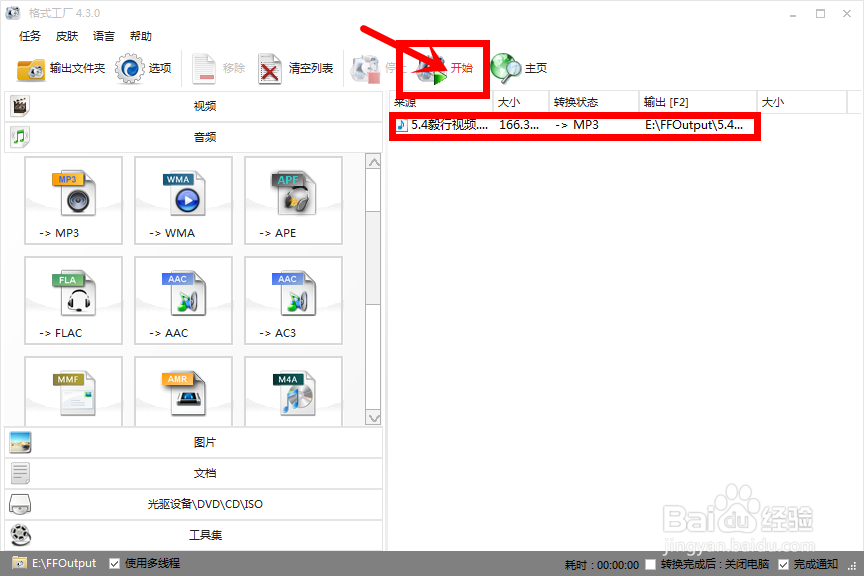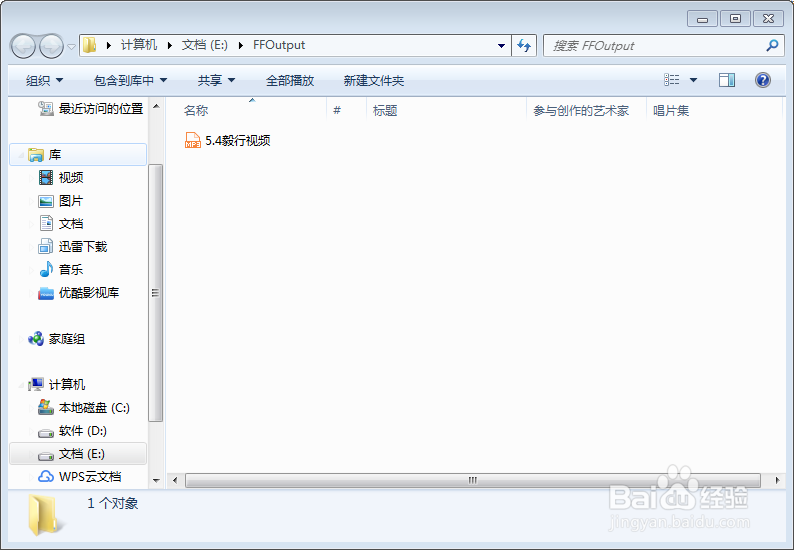1、首先我们打开【格式工厂】软件,在左侧功能区找到【音频】选项,这一步很重要,切记别选错,然后选择自己需要转化的音频格式,如mp3等,进行点击

2、进入【选择文件】界面,点击选择自己准备好的视频文件,进行导入
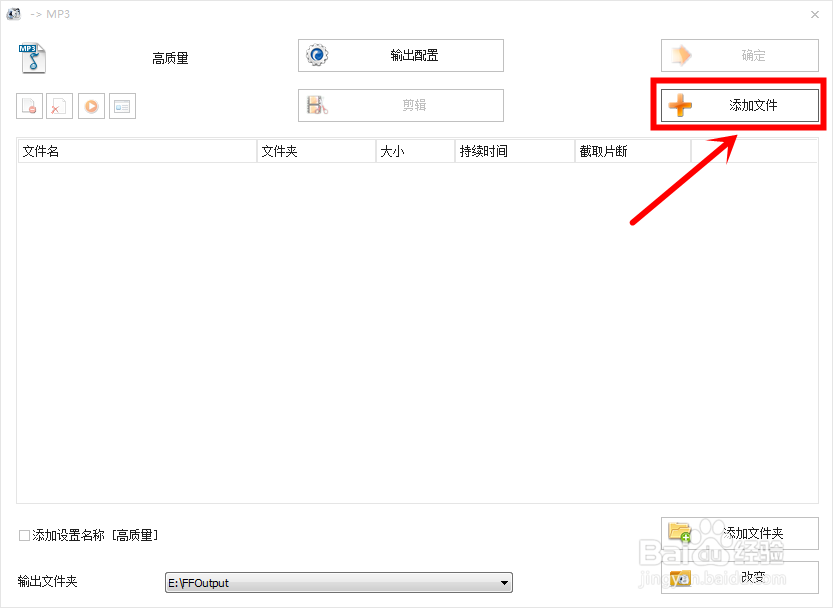

3、正上方有几个功能按钮,大家可以仔细查看一下,【输出设置】可以选择自己想要的文件采样率、比特率、声道等
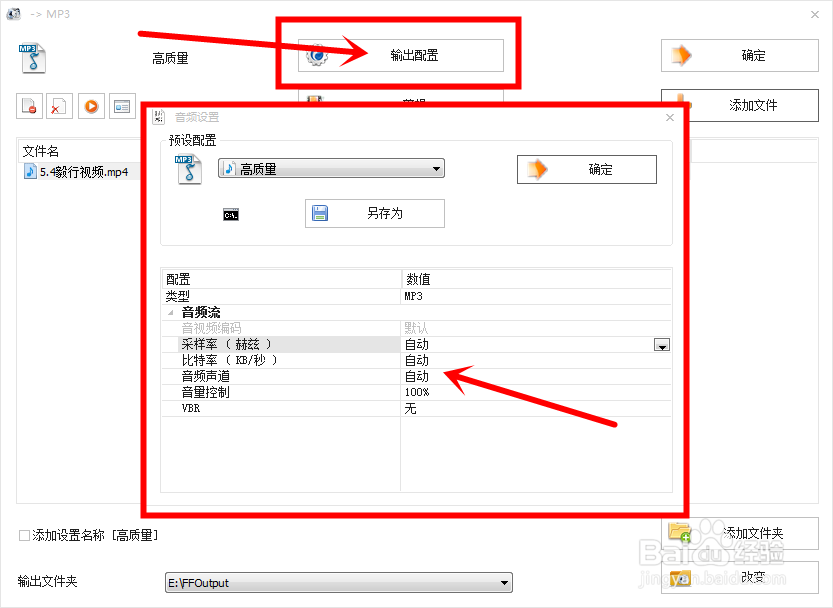
4、点击【剪辑】按钮,如下图所示,可以选择剪出自己需要的部分

5、相应设置完成后,点击【确定】按钮,进入如下图所示界面,此时接着点击【开始】按钮,会发现进度条滚动,出现【完成】字样时,代表提取音频成功,接着点击屏幕左上角【输出文件夹】,即可找到提取的音频了